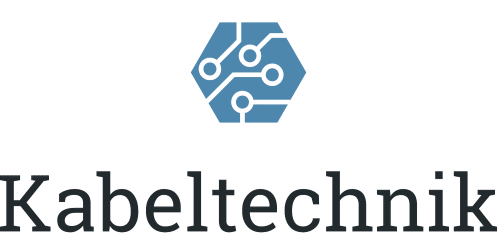Fast jeder besitzt heutzutage eine oder mehrere externe Festplatten – kein Wunder bei der Vielzahl an digitalen Daten, von Fotos bis hin zu Dokumenten. Mithilfe von externen Festplatten können Dateien sicher aufbewahrt und transportiert werden. Vor allem mit Hinblick auf die hohen Preise für einen großen internen Speicher ist eine externe Festplatte eine gute Alternative. Auf dieser können Daten sicher aufbewahrt und bei Bedarf wieder zurück auf das MacBook gezogen werden.
Inhalt
Externe Festplatte oder SSD-Speicher – ein Vergleich
Auf der Suche nach einem externen Speichermedium für Dein MacBook stehst Du vor der Wahl zwischen einer klassischen Festplatte oder eines SSD Speichers (Solid State Drive). Im Folgenden haben wir die Vor- und Nachteile der beiden Varianten erläutert.
- Preis: In Hinblick auf den Preis eignet sich eine Festplatte am besten – schon für wenig Geld kannst Du bei dieser viel Speicherplatz bekommen.
- Stabilität: In Sachen Stoßempfindlichkeit sind SSDs die bessere Wahl.
- Geschwindigkeit: Während SSDs einen Flash-Speicher besitzen, welcher direkt auf die Daten zugreift, arbeiten Festplatten mit einem Magnetstreifen. Dementsprechend arbeiten SSDs deutlich schneller als klassische Festplatten.
Zusammenfassend lässt sich sagen, dass sich auf Reisen und für eine direkte Datenbearbeitung auf dem Speichermedium ein SSD-Speicher am besten geeignet ist. Suchst Du aber lediglich nach einer günstigen Back-up-Option für zu Hause, ist die klassische Festplatte eine gute Wahl.
Die wichtigsten Kaufkriterien
- USB-Anschluss: Aktuelle MacBooks haben Thunderbolt-3 oder Thunderbolt-4-Schnittstellen, welche mit einem USB-C-Anschluss kompatibel ist. Um das Speichermedium an Deinen MacBook anschließen zu können, muss es zu dem jeweiligen USB-Anschluss passen.
- Das USB-Protokoll: Dieses bestimmt die Geschwindigkeit der Datenübertragung vom Mac auf das Speichermedium. Du solltest darauf achten, eine Festplatte mit mindestens USB 3.1 Generation 1 zu kaufen. Diese ist auch unter USB 3.0 bekannt und kann maximal 5 Gigabit pro Sekunde übertragen.
- Die Formatierung: Die Daten auf der Festplatte müssen in einer bestimmten Weise sortiert sein. Diese Sortierung der Daten funktioniert auf Basis von Dateisystemen. Meistens sind externe Speichermedien auf FAT 32 (File Allocation Table) formatiert. Diese Formatierung kannst Du sowohl für Windows- als auch für Apple-Rechner nutzen. Allerdings können einzelne Dateien nur eine maximale Größe von 4 GB annehmen, welche Videoaufnahmen schnell überschreiten. In diesem Fall sollte der externe Speicher direkt nach dem Kauf der Festplatte in ein anderes Dateisystem formatiert werden, beispielsweise in das Dateiformat ExFat. Allerdings solltest Du darauf achten, dass sich keine Daten auf der Festplatte befinden, da bei der Umformatierung alle Dateien gelöscht werden.
Datenübertragung auf Dein MacBook
Um die Daten auf ein oder von einem Speichermedium zu übertragen, muss dieses zuerst mit dem MacBook verbunden werden (beispielsweise über ein USB-Kabel). Dabei solltest Du darauf achten, dass Du das entsprechende Kabel besitzt. Falls Du nicht das richtige Kabel zur Hand hast, kann ein Adapter Abhilfe schaffen. Anschließend kannst Du über das Finder-Symbol auf die Dateien zugreifen und die Daten an den gewünschten Ort ziehen.
Auch interessant: Den USB-C-Anschluss wird in Zukunft deutlich häufiger anzutreffen sein, da dieser ab dem 28. Dezember 2024 zum Standard für Ladekabel wird.
In Kürze
Bei der Wahl eines externen Speichermediums musst Du Dich zwischen einer klassischen Festplatte und einer SSD entscheiden. Des Weiteren solltest Du auf einen kompatiblen USB-Anschluss und ein leistungsstarkes USB-Protokoll achten. Zu guter Letzt ist auch die Formatierung von hoher Bedeutung. Diese sollte nicht nur kompatibel mit Deinem MacBook sein, sondern auch zu der Größe Deiner Daten passen.
FAQ: MacBook externe Festplatte
Je nach MacBook variieren die Anschlussmöglichkeiten. Aktuelle MacBooks weisen einen USB-C-Anschluss auf. Auch eine kabellose Bluetooth-Technologie ist bei Festplatten vereinzelt anzutreffen.
Während eine klassische Festplatte in der Regel die günstigere Alternative ist, ist ein SSD-Speicher weniger stoßempfindlich und bietet eine höhere Leistungsfähigkeit.
Die Datenübertragung ist stark abhängig von dem Übertragungsprotokoll. USB 3.0 (auch USB 3.1 Generation 1) kann maximal 5 Gigabit pro Sekunde übertragen. Demgegenüber können mit USB 3.1 Generation 2 schon 10 Gigabit pro Sekunde übertragen werden. Die beste Übertragungsqualität liefern Thunderbolt 3 und 4.